Útskýring á því að breyta stc beini í netaðgangsstað
Nú er notkun aðgangspunkts eða netframlengingar orðið eitt mikilvægasta tæki sem notað hefur verið á undanförnum tíma til að ná til fleiri staða á netinu Wi-Fi Vegna þess að beinar eru ekki færir um að ná yfir stórt svæði, svo í fyrra efni fórum við yfir bestu tegundir aðgangsstaða sem þú getur reitt þig á, en í dag munum við kynna þér hagkvæma leið til að styrkja netið þitt Wi-Fi Með því að snúa leiðinni STC Að aðgangsstað þar sem þú getur nýtt þér leið STC frá Saudi fyrirtækinu og breyta því í aðgangsstað.
Umbreyttu stc mótaldinu þínu í netaukningu
Ef þú átt gamalt mótald (router) fyrir fyrirtæki st Með þessari grein geturðu nýtt þér það til að styrkja Wi-Fi netið þitt
Allt sem þú þarft að gera er að fylgja næstu skrefum svo þú getir nýtt þér það og breytt því í netaukningu, eða eins og það er kallað á ensku Wi-Fi aðgangsstað heima eða í vinnunni, með því að fylgja skrefunum sem Ég mun útskýra, þú getur breytt mótaldi st Til örvunar, þannig að þú munt njóta góðs af gamla tækinu í stað þess að kaupa annan netaukara á dýru verði, og þess vegna gætir þú hafa sparað peninga, sérstaklega með núverandi háu verði
Áður útskýrði ég nokkra eiginleika þessa stc beini eða mótalds, sem eru: Hvernig á að breyta Wi-Fi lykilorði STC Etisalat beinarinnar í síma && Hvernig á að breyta Wi-Fi netheiti STC leiðarinnar && Hvernig á að loka á tiltekna manneskju á stc routernum, STC
En það sem er sérstakt við þessa skýringu er að þú munt nota styrktan stc router fyrir netið Sama breytti ég nokkrum stillingum í flestum öðrum tækjum, en í skýringunni í dag lærir þú með mér einfaldasta leiðin til að nota stc routerinn til að styrkja netið þitt og njóta góðs af því í stað þess að kaupa nýjan aðgangsstað.
Ég rakst ekki svo auðveldlega á beini í stillingunum, þar sem notandinn sem hefur enga reynslu getur beitt skrefunum og án þess að þurfa sérfræðing.
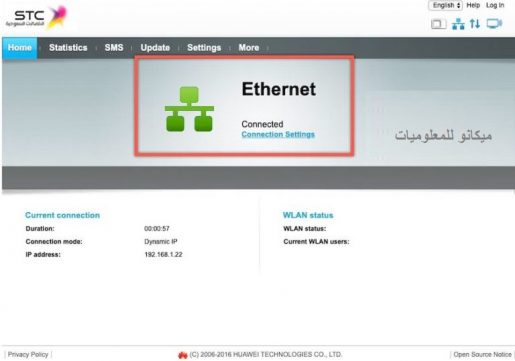
Verkfæri sem þarf til að stilla stc router á aðgangsstað
1- Bein 2- Netsnúra 3- Farsíma-, fartölva eða borðtölva
skref
Í fyrsta lagi - Tengdu beininn við rafmagnið í gegnum millistykkið
Í öðru lagi - Endurstilltu beininn í gegnum endurstillingargáttina sem staðsett er fyrir aftan beininn við hliðina á innganginum rafmagn , Settu eitthvað þunnt inn til að ýta á takkann innan frá í um það bil 15 sekúndur til að gera afganginn og allir lampar eru slokknir og til baka aftur
Í þriðja lagi - Tengdu netsnúruna frá mótaldinu við PC Til að fá aðgang að stillingum beinisins
Í fjórða lagi - Tengist beini í gegnum tölvu með því að skrá þig inn á vafra Ertu með internet? Google Chrome Eða hvaða vafra sem er sem notar IP 192.186.8.1, farðu síðan inn á stillingasíðuna og sláðu inn notandanafn og lykilorð, sem eru admin – admin
Í fimmta lagi - Tengist í gegnum farsíma, þar sem það er engin tölva eða fartölva. Tengstu við sjálfgefna leiðarnetið. Lykilorðið er skrifað fyrir neðan stc beininn fyrir framan WIFI KEY valkostinn, sláðu síðan inn í netvafrarann IP Sjálfgefið er 192.168.8.1 Sjálfgefið notendanafn og lykilorð er admin.
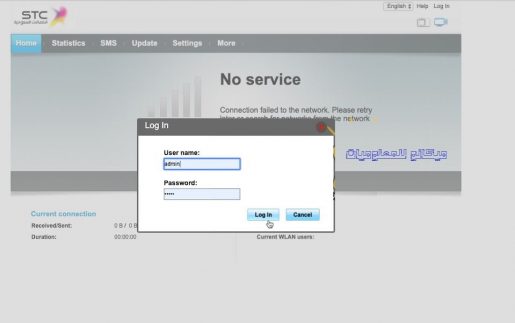
Fyrri skrefin eru sjálfgefin skref, og vissulega hefur þú gert þau áður, en nú þurfum við þau til að breyta nafni Wi-Fi og breyta nettákn sem við munum hafa samband við.
Breyttu Wi-Fi nafni og nettákni... ⇐ , Hvernig á að breyta Wi-Fi lykilorði STC Etisalat beinarinnar í síma
Þú ert með mynd sem sýnir það
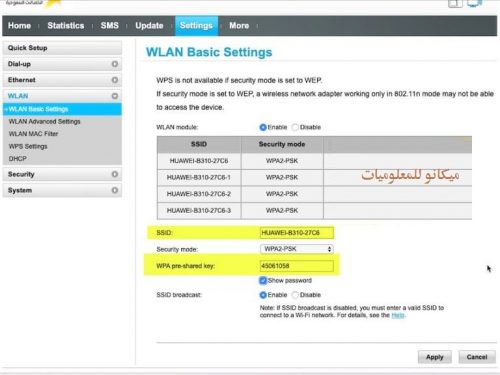
Stc mótalds wps læsingin er mjög mikilvæg þegar notaður er netbættur bein
Eitt af viðbótarskrefunum, sem er mjög mikilvægt, er að tryggja að wps valinu sé lokað, sem er ein af glufum í beininum sem tölvuþrjótaforrit komast í gegnum beininn og stela internetinu án þinnar vitundar, þar sem sum forrit nota það. að sniðganga beininn og stela Wi-Fi lykilorðinu.
Hér, svo framarlega sem við ætlum að breyta stc routernum í aðgangsstað eða hvata, verður að loka þessum valmöguleika úr stillingunum líka, síðan í hliðarvalmyndinni velurðu WPS stillingar, vertu viss um að þessi valkostur sé lokaður.
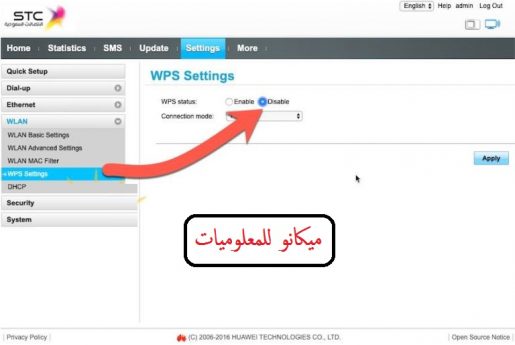
Umbreyttu beininum í netabót
Eftir að hafa lokið fyrri skrefum er allt sem þú þarft til að umbreyta beininum, eins og við útskýrðum í fyrstu málsgrein, að tengja breytta beininn við nettengingarvír frá aðalnetbeini eða frá öðrum hvata.
Við munum breyta eða stilla Wi-Fi lykilorð tækisins.
- Farðu í Advanced > LAN > WLAN
- Sláðu inn nafn netsins í SSID reitinn
- Finndu reitinn „WPA Pre-Shared Key“ og sláðu inn lykilorðið sem þú vilt, miðað við að það er erfitt að giska á það.
- Ef þú vilt fela Wi-Fi.. Virkja fela útsendingarvalkost
- Þegar þú ert búinn skaltu smella á Senda hnappinn til að vista nýja lykilorðið.
- Best er að gera Wi-Fi stillingar (netkerfisnafn og lykilorð) fyrir bæði tæki eins þannig að tækin tengist þeim bestu með hæsta merkinu.
Tengdar greinar til að vita um
Hvernig á að breyta Wi-Fi lykilorðinu fyrir STC beininn, STC
Hvernig á að breyta Wi-Fi netheiti STC leiðarinnar
Hvernig á að loka á tiltekna manneskju á stc routernum, STC
Mæla nethraða fyrir stc Saudi Arabia
Lærðu nokkrar leiðir til að nota gamla beininn þinn









